Раздел: Документация
0 ... 49 50 51 52 53 54 55 ... 83 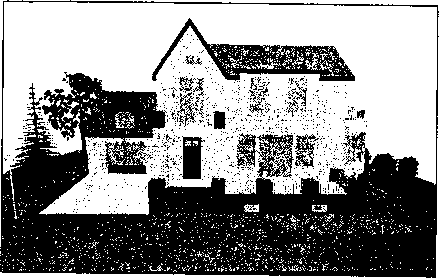 Рис. 12.11. Пример отображения модели в окне 3D Window (3D-okho) при следующих настройках: Internal Engine (Внутренний движок), Shading (Затенение), Methods (Методы) — Analytic (Аналитический), Contours (Контуры) — Off (Выкл.) 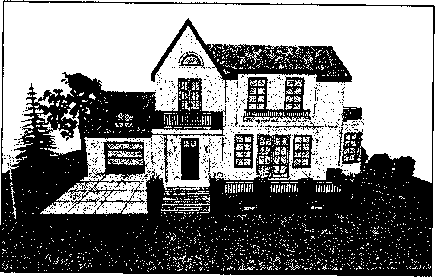 Рис. 12.12. Пример отображения модели в окне 3D Window (3D-okho) при следующих настройках: Internal Engine (Внутренний движок), Shading (Затенение), Methods (Методы) — Analytic (Аналитический),- Contours (Контуры) — Draft (Черновик) 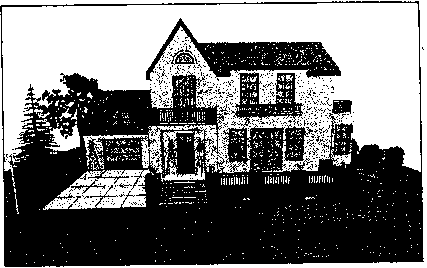 Рис. 12.13. Пример отображения модели в окне 3D Window (3D-okho) при следующих настройках: Internal Engine (Внутренний движок), Shading (Затенение), Methods (Методы) — Analytic (Аналитический), Contours (Контуры) — Best (Лучший)  Рис. 12.14. Пример отображения модели в окне 3D Window (3D-okho) при следующих настройках: Internal Engine (Внутренний движок), Shading (Затенение), Methods (Методы) — Raster (Растровый), Contours (Контуры) — Off (Выкл.), Vertical Raster Strips (Вертикальные растровые линии) — 3  Рис. 12.15. Пример отображения модели в окне 3D Window (ЗО-окно) при следующих настройках. Internal Engine (Вп/треьний движок). Shading (Затепбпие), Methods (Методы) — Raster (Растровый), Contours (Контуры) — Off (Выкл.), Vertical Raster Strips (Вертикальные растровые линии) — 10 Transparency in Shading (Прозрачность в затенении) работает только при выборе движка Internal Engine (Внутренний движок). Vectorial Sun Shadows (Векторные солнечные тени) могут быть настроены тремя способами: •Contours Off (Контуры выкл.); •Contours On (Контуры включены); •Off (Выкл.). Также можно указать, на каких ярусах вы хотите видеть солнечные тени: On all Surfaces (На всех поверхностях) и On a single level (На одном уровне). Надо сказать, что доступность установки параметров зависит от типа выбранного движка обработки изображения. Различные варианты параметров отображения модели в ЗО-окне при выборе движка Internal Engine (Внутренний движок)* на примере построенного нами коттеджа, представлены на рис. 12.16—12.20. При выборе движка OpenGL многие поля окна 3D Window Settings (Настройки ЗО-окна) становятся недоступными, но активизируется кнопка Options (Опции), при нажатии на которую открывается окно OpenGL Options (Настройка опции движка OpenGL). 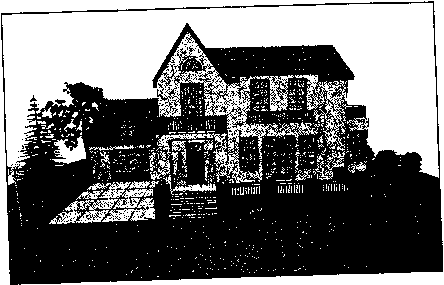 Рис 1216 Пример отображения модели в окне 3D JlZl РИС- 12настроРйках- Interna. Engine (Внутренний £**й». Methods (Методы) - Analytic (Аналитический), Contours (Контуры) Best vv* >• Methods од 3D Hbjng (Векторная ЗО-штриховка) - On (Вкл.) 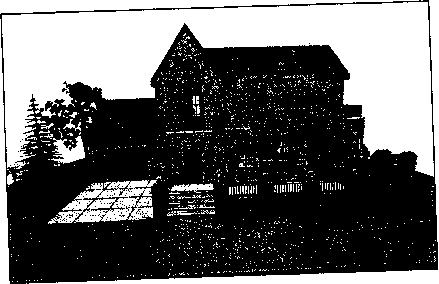 Рис 1217. Пример отображения «одели в окне 3D АТеГ РИ настДах- Internal Engine (Внутренний VMeS?fflnl ve"°(Прозрачность в затенении) —On (Вкл.)  (Прочность а .От™™,) 0„ ?Вкл ) vSoH.I Sun £LL .S""*™1,51"*"> т.к., - Colour. 0„ Арь, ЙГоЖ 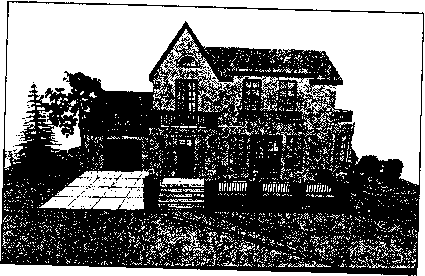 (Проданосп.. »т„™н„„) - On (вЛVooSrsJn Sh2L;™Р"*ПС)Sl,adln° Пт> - Con.o„„ on «Арь, .LSo»\Ton*J Х.„7о.Г,"!ГГ 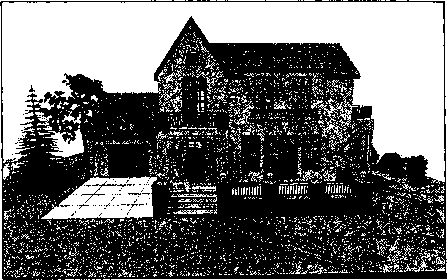 Рис. 12.20. Пример отображения модели в окне 3D Window (3D-okho) при следующих настройках: Internal Engine (Внутренний движок), Shading (Затенение), Methods (Методы) — Analytic (Аналитический), Contours (Контуры) — Best (Лучший), Vectorial 3D Hatching (Векторная ЗО-штриховка) — On (Вкл.), Transparency in Shading (Прозрачность в затенении) — On (Вкл.), Vectorial Sun Shadows (Векторные солнечные тени) — Contours Off (Контуры выкл.), On all Surfaces (На всех поверхностях) В окне OpenGL Options (Настройка опции движка OpenGL) с помощью соответствующих флажков можно включить или исключить из ЗО-изображения некоторые параметры отображаемых элементов: ♦Hightlights (Засвеченные участки); ♦Emission (Свечение); ♦Smooth Surface (Сглаживание поверхностей); ♦Textures (Текстуры); ♦Ignore Hardware Acceleration in 3D (Игнорировать аппаратурное ускорение в 3D). Ниже расположен бегунок, с помощью которого определяют, какой материал считать прозрачным. Прозрачный материал не будет виден. Прозрачность зависит от коэффициента прозрачности, который определяется в свою очередь при настройке параметров материала покрытия. Именно значение коэффициента прозрачности выбирается бегунком. Следующий бегунок определяет число кадров в секунду при съемке объекта. Большое число кадров может способствовать не полному отображению модели на экране. И, наконец, последний бегунок определяет радиус обзора виртуальной камеры, все эле- 0 ... 49 50 51 52 53 54 55 ... 83
|
